1.文件上传到本地服务器的缺点
缺点:
1. 当服务器重启,本地服务的文件会清空。
2. 搭建服务器集群。A服务器, B服务器.........
客户第一次上传时访问的是A服务器。
客户第二次访问文件,访问的是B服务器,此时访问不到第一次的文件。
如何解决本地服务器上传的缺点:
(1)自己搭建一个文件服务器。不会重启。维护。
(2) 使用第三方的文件服务器.
2. 普通的文件上传到OSS文件服务器
(1)引入阿里云的OSS依赖
<!--oss的依赖-->
<dependency>
<groupId>com.aliyun.oss</groupId>
<artifactId>aliyun-sdk-oss</artifactId>
<version>3.10.2</version>
</dependency>(2)java代码(带有注释的都需要自行修改)
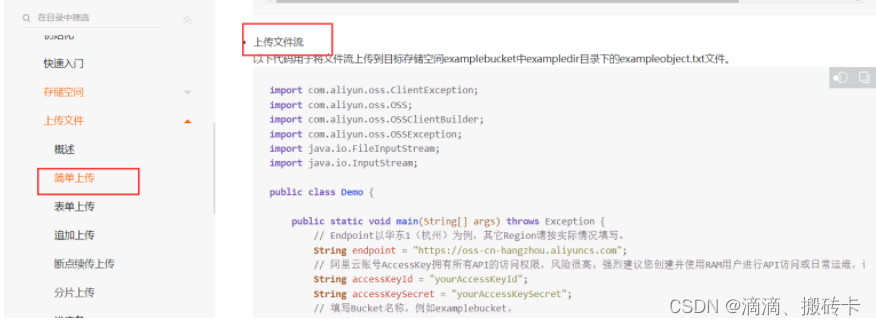
public static void main(String[] args) {
// Endpoint以华东1(杭州)为例,其它Region请按实际情况填写。
String endpoint = "https://oss-cn-hangzhou.aliyuncs.com";
// 阿里云账号AccessKey拥有所有API的访问权限,风险很高。强烈建议您创建并使用RAM用户进行API访问或日常运维,请登录RAM控制台创建RAM用户。
String accessKeyId = "*************";
String accessKeySecret = "****************";
// 填写Bucket名称,例如examplebucket。
String bucketName = "***";
// 填写Object完整路径,完整路径中不能包含Bucket名称,例如exampledir/exampleobject.txt。
String objectName = "imgs/zp1.jpg";
// 填写本地文件的完整路径,例如D:\\localpath\\examplefile.txt。
// 如果未指定本地路径,则默认从示例程序所属项目对应本地路径中上传文件流。
String filePath= "C:\\Users\\Z\\Desktop\\1.jpg";
// 创建OSSClient实例。
OSS ossClient = new OSSClientBuilder().build(endpoint, accessKeyId, accessKeySecret);
try {
InputStream inputStream = new FileInputStream(filePath);
// 创建PutObject请求。
ossClient.putObject(bucketName, objectName, inputStream);
} catch (Exception e) {
e.printStackTrace();
}finally {
if (ossClient != null) {
ossClient.shutdown();
}
}
}3. elementui 异步上传OSS服务器
(1)前端代码
<%@ page contentType="text/html;charset=UTF-8" language="java" %>
<html>
<head>
<title>Title</title>
<!--引入element得css样式-->
<link type="text/css" rel="stylesheet" href="css/index.css"/>
<!--引入vue得js文件 这个必须在element之前引入-->
<script type="text/javascript" src="js/vue.js"></script>
<script type="text/javascript" src="js/qs.min.js"></script>
<script type="text/javascript" src="js/axios.min.js"></script>
<!--element得js文件-->
<script type="text/javascript" src="js/index.js"></script>
</head>
<body>
<div id="app">
<el-upload
class="avatar-uploader"
action="upload01"
:show-file-list="false"
:on-success="handleAvatarSuccess"
:before-upload="beforeAvatarUpload">
<img v-if="imageUrl" :src="imageUrl" class="avatar">
<i v-else class="el-icon-plus avatar-uploader-icon"></i>
</el-upload>
</div>
</body>
<style>
.avatar-uploader .el-upload {
border: 1px dashed #d9d9d9;
border-radius: 6px;
cursor: pointer;
position: relative;
overflow: hidden;
}
.avatar-uploader .el-upload:hover {
border-color: #409EFF;
}
.avatar-uploader-icon {
font-size: 28px;
color: #8c939d;
width: 178px;
height: 178px;
line-height: 178px;
text-align: center;
}
.avatar {
width: 178px;
height: 178px;
display: block;
}
</style>
<script>
var app = new Vue({
el:"#app",
data: {
imageUrl: ''
},
methods: {
handleAvatarSuccess(res, file) {
this.imageUrl = res.data;
},
beforeAvatarUpload(file) {
const isJPG = file.type === 'image/jpeg';
const isLt2M = file.size / 1024 / 1024 < 2;
if (!isJPG) {
this.$message.error('上传头像图片只能是 JPG 格式!');
}
if (!isLt2M) {
this.$message.error('上传头像图片大小不能超过 2MB!');
}
return isJPG && isLt2M;
}
}
})
</script>
</html>(2) controller接口
@Controller
public class UploadController {
@RequestMapping("upload01")
public Map upload01(MultipartFile file, HttpServletRequest request){
try{
//获取上传服务器目录路径
String path = request.getSession().getServletContext().getRealPath("upload");
//判断该目录是否存在
File url = new File(path);
if(!url.exists()){
url.mkdirs();
}
//设置文件的新名字 生成一个随机ID 把ID中的"-" 替换为“” 拼接文件原来的名字
String filename = UUID.randomUUID().toString().replace("-", "") + file.getOriginalFilename();
File target = new File(path+"/"+filename);
file.transferTo(target);
Map map = new HashMap();
map.put("code",2000);
map.put("msg","上传成功");
//回显到网页
map.put("data","http://localhost:8080/springmvc_19/upload/"+filename);
return map;
}catch (Exception e){
e.printStackTrace();
}
Map map = new HashMap();
map.put("code","5000");
map.put("msg","上传失败");
return map;
}
}4.综合实例 -----注册
注册页面
<%@ page contentType="text/html;charset=UTF-8" language="java" %>
<html>
<head>
<title>Title</title>
<!--引入element得css样式-->
<link type="text/css" rel="stylesheet" href="css/index.css"/>
<!--引入vue得js文件 这个必须在element之前引入-->
<script type="text/javascript" src="js/vue.js"></script>
<script type="text/javascript" src="js/qs.min.js"></script>
<script type="text/javascript" src="js/axios.min.js"></script>
<!--element得js文件-->
<script type="text/javascript" src="js/index.js"></script>
<style>
#app{
border: 1px solid gray;
width: 400px;
height: 450px;
}
</style>
</head>
<body>
<div id="app">
<el-form label-width="80px" :model="userForm">
<el-form-item label="头像:">
<el-upload
class="avatar-uploader"
action="user/upload"
:show-file-list="false"
:on-success="handleAvatarSuccess"
:before-upload="beforeAvatarUpload">
<img v-if="imageUrl" :src="imageUrl" class="avatar">
<i v-else class="el-icon-plus avatar-uploader-icon"></i>
</el-upload>
</el-form-item>
<el-form-item label="名字">
<el-input v-model="userForm.username"></el-input>
</el-form-item>
<el-form-item label="密码">
<el-input v-model="userForm.password"></el-input>
</el-form-item>
<el-form-item label="地址">
<el-input v-model="userForm.address"></el-input>
</el-form-item>
<el-form-item >
<el-button type="primary" @click="onSubmit">提交</el-button>
</el-form-item>
</el-form>
</div>
<script>
var app=new Vue({
el:"#app",
data:{
userForm:{},
imageUrl:""
},
methods:{
handleAvatarSuccess(result,file){
console.log( result);
this.imageUrl=result.data;
//为表单对象添加头像地址的属性
this.userForm.avatarUrl=this.imageUrl;
},
//提交
onSubmit(){
axios.post("user/addUser",this.userForm).then(function(result){
});
},
//上传前触发的方法
beforeAvatarUpload(file) {
const isJPG = file.type === 'image/jpeg';
const isPNG = file.type === 'image/png';
const isLt2M = file.size / 1024 / 1024 < 2;
if (!isLt2M) {
this.$message.error('上传头像图片大小不能超过 2MB!');
}
return isJPG && isLt2M || isPNG && isLt2M;
}
}
})
</script>
<style>
.avatar-uploader .el-upload {
border: 1px dashed #d9d9d9;
border-radius: 6px;
cursor: pointer;
position: relative;
overflow: hidden;
}
.avatar-uploader .el-upload:hover {
border-color: #409EFF;
}
.avatar-uploader-icon {
font-size: 28px;
color: #8c939d;
width: 150px;
height: 150px;
line-height: 150px;
text-align: center;
}
.avatar {
width: 100px;
height: 150px;
display: block;
}
</style>
</body>
</html>创建工具类
package com.zsy.util;
import com.aliyun.oss.OSS;
import com.aliyun.oss.OSSClientBuilder;
import org.springframework.web.multipart.MultipartFile;
import java.io.InputStream;
import java.util.Calendar;
import java.util.UUID;
/**
* @author : zhou
* @date : 18:18 2022/6/10
*/
public class OSSUtil {
public static String upload(MultipartFile file){
// Endpoint以华东1(杭州)为例,其它Region请按实际情况填写。
String endpoint = "oss-cn-hangzhou.aliyuncs.com";
// 阿里云账号AccessKey拥有所有API的访问权限,风险很高。强烈建议您创建并使用RAM用户进行API访问或日常运维,请登录RAM控制台创建RAM用户。
String accessKeyId = "******************";
String accessKeySecret = "**************";
// 填写Bucket名称,例如examplebucket。
String bucketName = "********";
//上传OSS后的名称 会根据日期创建文件夹
String objectName = fileName(file);
// 创建OSSClient实例。
OSS ossClient = new OSSClientBuilder().build(endpoint, accessKeyId, accessKeySecret);
try {
InputStream inputStream = file.getInputStream();
// 创建PutObject请求。
ossClient.putObject(bucketName, objectName, inputStream);
} catch (Exception e) {
e.printStackTrace();
}finally {
if (ossClient != null) {
ossClient.shutdown();
}
}
String url = "https://"+bucketName+"."+endpoint+"/"+objectName;
return url;
}
//获取上传到oss的名字
private static String fileName(MultipartFile file){
Calendar calendar = Calendar.getInstance();
String name =
calendar.get(Calendar.YEAR)+"/"+
(calendar.get(Calendar.MONTH)+1)+"/"+
calendar.get(Calendar.DATE)+"/"+
UUID.randomUUID().toString().replace("-","")+
file.getOriginalFilename();
return name;
}
}
controller控制层
package com.zsy.controller;
import com.zsy.entity.User;
import com.zsy.util.CommonResult;
import com.zsy.util.OSSUtil;
import org.springframework.web.bind.annotation.RequestBody;
import org.springframework.web.bind.annotation.RequestMapping;
import org.springframework.web.bind.annotation.RestController;
import org.springframework.web.multipart.MultipartFile;
/**
* @author : zhou
* @date : 21:53 2022/6/10
*/
@RestController
@RequestMapping("user")
public class UserController {
@RequestMapping("upload")
public CommonResult upload(MultipartFile file){
try{
String avatar = OSSUtil.upload(file);
return new CommonResult(2000,"上传成功",avatar);
}catch (Exception e){
e.printStackTrace();
}
return new CommonResult(5000,"上传失败",null);
}
@RequestMapping("addUser")
public CommonResult addUser(@RequestBody User user){
System.out.println(user);
return new CommonResult(2000,"注册成功",null);
}
}
5.特殊注解
@RestController----类上等价于 @COntroller+@ResponseBody
该注解下所有的方法都是返回json数据
@RequestMapping: 作用: 把请求路径映射到响应的方法上。通过它来指定控制器可以处理哪些URL请求,可以写在接口上
@RequestParam(value = "u"):设置你接受的请求参数名。查询参数
@RequestMapping(value = "/addUser",method = RequestMethod.POST)
method:表示该接口接受的请求方式.不设置可以接受任意请求方式。
@GetMapping("addUser"):表示只接受get提交方式的请求
@PostMapping("addUser):表示只接受post提交方式的请求
@RequestBody:把请求的json数据转换为java对象。从前端到后端
@ResponseBody:把java转换为json数据 从后端转前端























 833
833











 被折叠的 条评论
为什么被折叠?
被折叠的 条评论
为什么被折叠?










